Mudanças entre as edições de "Painel da Integrator Vários Domínios ou Subdomínios na Raiz de um Tomcat/TomEE"
| Linha 32: | Linha 32: | ||
[[File:2015-09-21_10-05-02.jpg|frame|none|alt=Alt text|link=]] | [[File:2015-09-21_10-05-02.jpg|frame|none|alt=Alt text|link=]] | ||
| − | 6) Volte no painel Integrator Java EE e configure o mapeamento na [[Mapeando_um_aplicativo_no_domínio#Mapeando_na_raiz_do_dominio|raiz dos domínios/subdomínios]] que configurou. | + | 6) Volte no painel Integrator Java EE e configure o mapeamento na '''[[Mapeando_um_aplicativo_no_domínio#Mapeando_na_raiz_do_dominio|raiz dos domínios/subdomínios]]''' que configurou. |
[[Categoria:PAINEL JAVA INTEGRATOR]] | [[Categoria:PAINEL JAVA INTEGRATOR]] | ||
[[Categoria:TUTORIAIS]] | [[Categoria:TUTORIAIS]] | ||
Edição das 22h30min de 31 de julho de 2016
Primeiramente você deve ter ja criado o domínio de complemento ou subdomínio em seu painel de controle. Caso não saiba como criar, veja abaixo como fazer.
- Para criar um domínio de complemento clique aqui.
- Para criar um subdomínio clique aqui.
Depois de criado siga os passos abaixo:
1) Entre no painel cPanel
2) Vá em “Arquivos » Gerenciador de arquivos “.
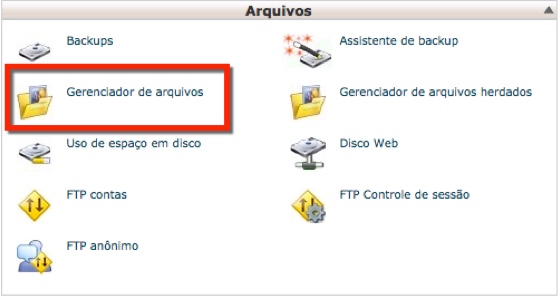
3) Na janela Gerenciador de arquivos Seleção do diretório, marque Diretório inicial e clique m Ir'’'.
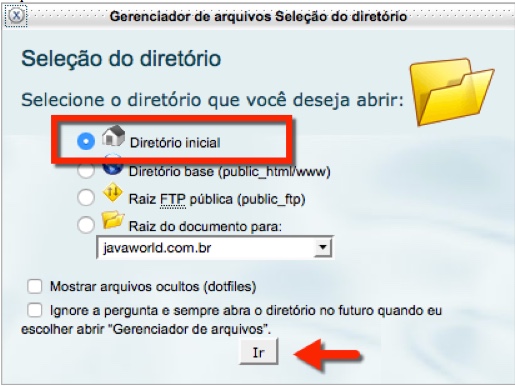
3.1) No Gerenciador de arquivos expanda, na lateral esquerda, “appservers » apache-tomcat-X.x.xx " e clique em conf.
4) Selecione server.xml e clique em Editor de códigos.
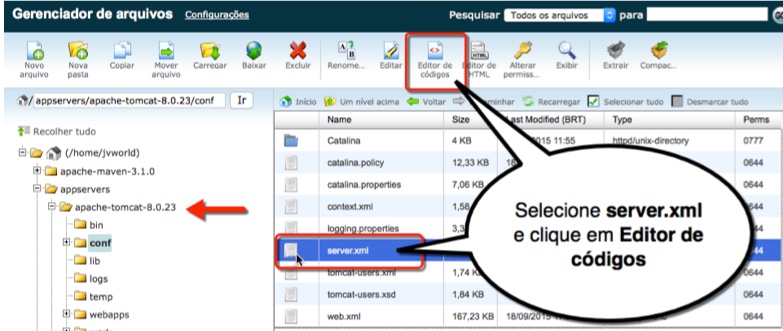
5) Antes da linha <Host name=“localhost”… >, adicione algo similar ao mostrado abaixo:
<Host name=“domain.tld” appBase="webapps" autoDeploy="true">
<Alias> domain.tld </Alias>
<Context path="" docBase=“context_name”/>
</Host>
5.1) Digamos que criamos dois domínios: dominiocomplementar1.com com o aplicativo Site1.war e dominiocomplementar2.com com o aplicativo Site2.war.
A configuração do server.xml ficaria algo como:
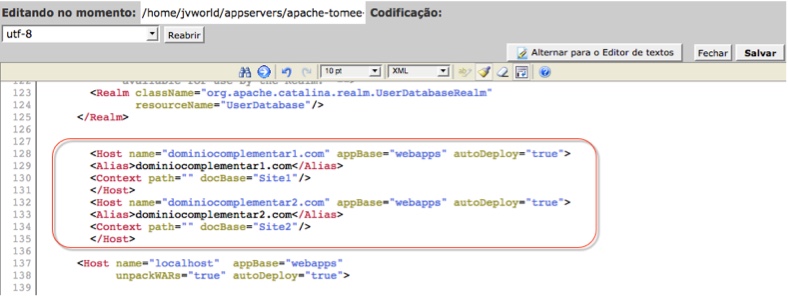
6) Volte no painel Integrator Java EE e configure o mapeamento na raiz dos domínios/subdomínios que configurou.